Microsoft Office 2010 можно приобрести в семи базовых версиях. Ниже рассмотрены основные характеристики и отличительные черты для каждой версии Office 2010.
Компоненты
Программы и функции Microsoft Office 2010 в зависимости от версии.
| Компонент | Starter | Home and Student 1 | Home and Business | Standard | Professional | Professional Academic | Professional Plus |
| Лицензия | OEM | Розничная продажа | Розничная продажа | Розничная продажа (только MSDN, TechNet), корпоративная лицензия | Розничная продажа | Академическая лицензия | Розничная продажа (только MSDN, TechNet), корпоративная лицензия |
| Word | Starter edition | + | + | + | + | + | + |
| Excel | Starter edition | + | + | + | + | + | + |
| PowerPoint | — | + | + | + | + | + | + |
| OneNote | — | + | + | + | + | + | + |
| Outlook | — | — | + | + | + | + | + |
| Publisher | — | — | — | + | + | + | + |
| Access | — | — | — | — | + | + | + |
| Communicator | — | — | — | — | — | — | + |
| InfoPath | — | — | — | — | — | — | + |
| SharePoint Workspace (Groove) | — | — | — | — | — | — | + |
| Office Customization Tool (OCT) | — | — | — | Только для корпоративной лицензии | — | — | Только для корпоративной лицензии |
1 Office Home and Student не может быть использован для коммерческого использования, доступен в семейном варианте (Family Pack), который можно использовать для установки Office на три системы в одном доме.
Где скачать «Microsoft Office 2010» Бесплатно
Microsoft Office 2010 — скачать бесплатно; Версия: v14.0.7165.5
Источник: www.nix.ru
Microsoft Office 2010. Резкий старт
Каждая новая версия данного продукта Microsoft задает новую планку среди офисных приложений. Office 2010 не стал исключением. Новый Офис быстрее, выше, сильнее – впрочем, как и всегда.
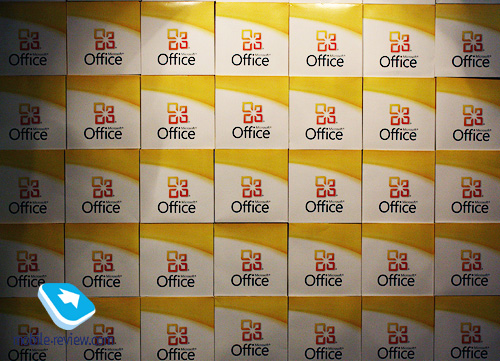
Выход нового Офиса проскочил мимо моего внимания. Наткнулся на факт состоявшегося релиза во время теста новенького нетбука от Samsung – на новинке была предустановлена Microsoft Office 2010 Starter. Поэтому когда я получил приглашение на мероприятие, посвященное успешному началу продаж Office 2010, то не разделил мнения коллег о том, что мероприятие спустя несколько месяцев после официального старта продаж – дело лишнее. Лично для меня данное мероприятие было очень полезно – можно было от первых лиц Microsoft Россия узнать, почему всем стоит обратить внимание на новый пакет Офисных программ.


Итак, Microsoft Office официально продается с июня месяца и за это время успел сыскать популярность у покупателей. Краткими статистическими подвигами офисного пакета поделился представитель М-Видео, Андрей Губанов. Он отметил ряд интересных моментов: если сравнивать уровень продаж Office 2007 и новой версии, то Office 2010 продается в семь раз лучше. Такого показателя удалось достичь, в том числе, и в результате снижения цены на Офисный пакет. О различных нововведениях современной сборки Офиса рассказывали президент Microsoft в России Николай Прянишников, а также Павел Кузьменко, руководитель отдела по продвижению офисных систем.
Количество различных наборов Office 2010 было увеличено. Перечислю их все, а также опишу список входящих программ.
Microsoft Office Профессиональный плюс 2010 (доступен только по программам корпоративного лицензирования)
- Microsoft Word 2010
- Microsoft Excel 2010
- Microsoft Outlook 2010 с диспетчером контактов
- Microsoft PowerPoint 2010
- Microsoft OneNote 2010 (ранее не входило в состав набора)
- Microsoft Access 2010
- Microsoft InfoPath 2010
- Microsoft Publisher 2010
- Microsoft SharePoint Workspace 2010 (ранее не входило в состав набора)
- Microsoft Communicator
- Веб-приложения Microsoft Office Web App
- Возможность интеграции решений, например, управление корпоративным информационным содержимым (ECM), электронные формы, возможности управления информационными правами и политиками
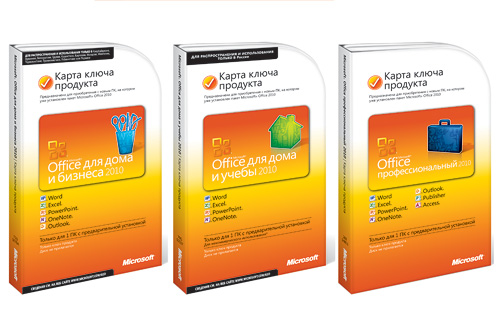
Microsoft Office Профессиональный 2010
- Microsoft Word 2010
- Microsoft Excel 2010
- Microsoft Outlook 2010
- Microsoft PowerPoint 2010
- Microsoft Access 2010
- Microsoft Publisher 2010
- Microsoft OneNote 2010 (ранее не входило в состав набора)
Microsoft Office для дома и работы 2010
- Microsoft Word 2010
- Microsoft Excel 2010
- Microsoft Outlook 2010
- Microsoft PowerPoint 2010
- Microsoft OneNote 2010
Microsoft Office Стандартный 2010 (доступен только по программам корпоративного лицензирования)

- Microsoft Word 2010
- Microsoft Excel 2010
- Microsoft Outlook 2010
- Microsoft PowerPoint 2010
- Microsoft OneNote 2010 (ранее не входило в состав набора)
- Microsoft Publisher 2010 (ранее не входило в состав набора)
- Веб-приложения Microsoft Office Web App
Microsoft Office для дома и учебы 2010 (для некоммерческого использования)
- Microsoft Word 2010
- Microsoft Excel 2010
- Microsoft PowerPoint 2010
- Microsoft OneNote 2010
Наиболее интересной для обычных покупателей, то есть, нас с вами, станет, конечно, версия «Для дома и учебы». Помимо цены, которая впервые опустилась ниже 3 000 рублей, хочу сразу отметить, что в пакете отсутствует Microsoft Outlook, пакет содержит только новые версии Word, Excel, OneNote, PowerPoint. Чтобы заиметь в свое распоряжение также и почтовую программу, необходимо будет потратиться на более дорогой набор Office 2010.
Для тех покупателей, которые недавно приобрели Офис предыдущей версии, существует возможность бесплатного обновления до новой версии. На компьютерах и ноутбуках многих производителей уже имеется предустановленная версия Office 2010 Starter. Данный набор не имеет срока действия, однако среди программ только Word Starter 2010 и Excel Starter 2010, во время работы демонстрируется реклама. Помимо этого, любой желающий может скачать бесплатную, 30-дневную ознакомительную версию нового Офиса. Во время презентации узнал интересный факт: оказывается, в компании существует специальное предложение для компании, в рамках которого всем сотрудникам организации, оформившим подписку данного типа, предоставляется возможность приобрести домашнюю версию Office 2010 всего за 10 долларов.
Пользователям, которые имели опыт общения с Офисом предыдущей версии, привыкнуть к новому меню будет несложно. Как уверяют представители фирмы, на это потребуется около получаса, не больше. Меню и так называемая лента были переработаны для более простого использования, появилась возможность настройки.
Каждая из программ получила какие-то новшества, но основная цель – конечно же, повышение комфорта от использования. То, что раньше было сделать сложно, теперь можно сделать буквально в пару кликов мышью. Также повысилась гибкость настроек, можно реализовать свою креативность по полной.
Ключевые новшества в новом пакете — это добавление видео-контента и использования облачных сервисов. Что касается видео, то его применение распространяется на все программы Офисного пакета. То же касается и работы с облачными сервисами: любой из созданных файлов можно загрузить в Windows Live Skydrive (25 Гбайт каждому пользователю и не более 50 Мбайт на каждый файл) для демонстрации друзьям, а также доступа к вашим файлам с любого компьютера (включая те, где Microsoft Office не установлен) благодаря использованию Office Web App.

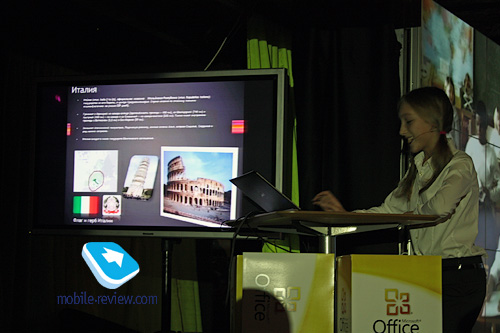

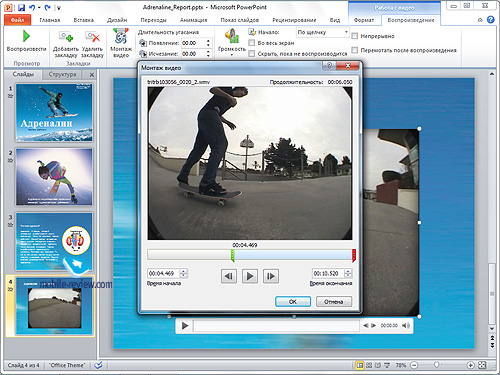
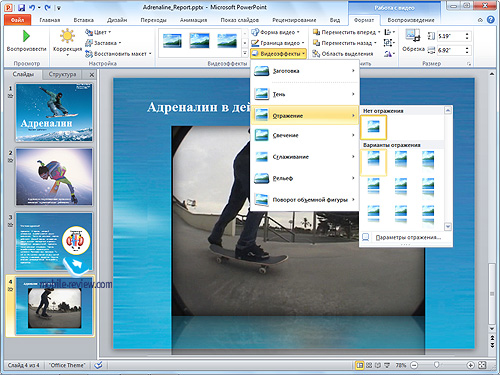

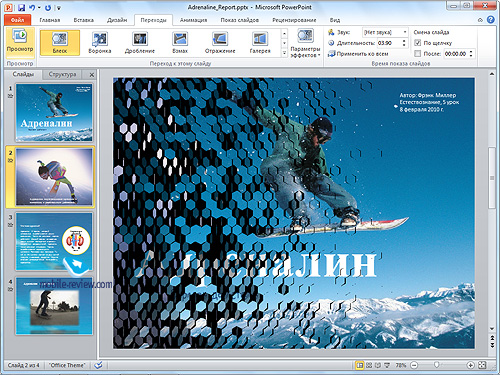
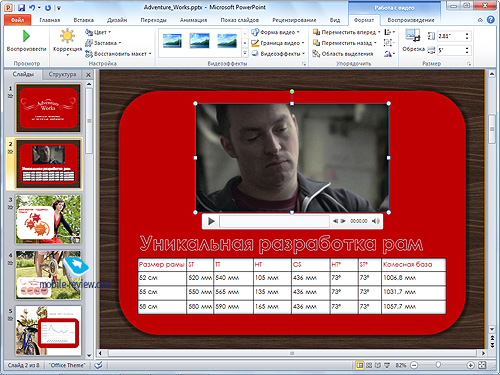

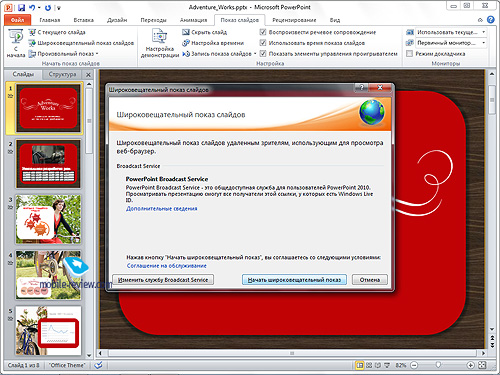
Microsoft PowerPoint 2010
Для демонстрации, что называется, вживую, на сцене появилась маленькая девочка, создавшая презентацию на глазах посетителей. В несколько кликов была создана простенькая презентация, в которой для наглядности использовалось большое количество фотографий и видео. Были показаны новые трехмерные переходы между кадрами, простые действия по монтажу видео. Одно из новшеств нового офисного пакета – возможность автоматического создания видеоролика на основе кадров презентации.


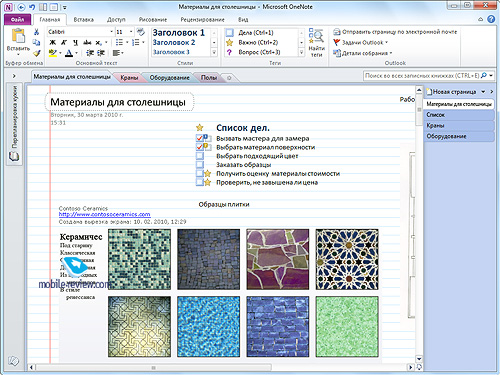
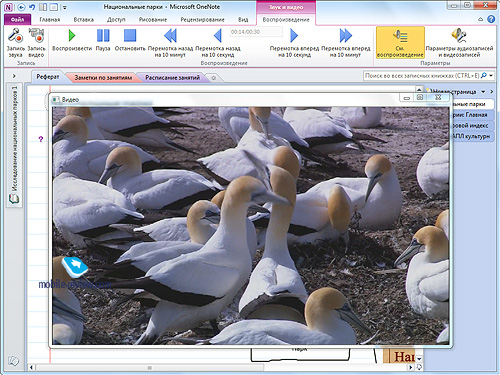
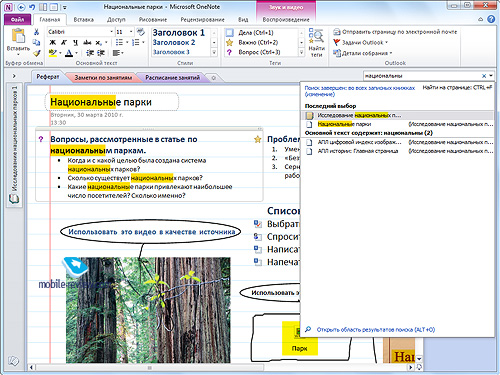
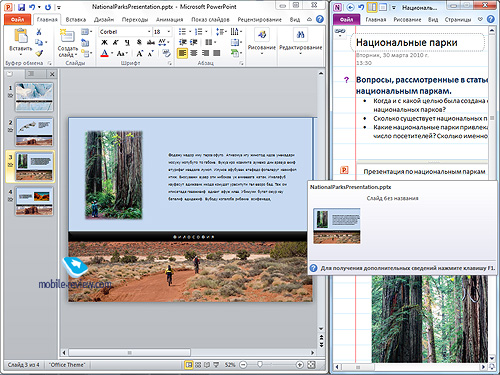
Microsoft OneNote 2010
После этого мама смышленой девчушки продемонстрировала, как в хозяйстве можно использовать возможности программы OneNote. Лучше всего данный компонент Office 2010 пригодится для замены вашей памяти – сюда можно заносить любую информацию, без необходимости помнить, куда именно она была записана. С помощью встроенного поиска вся информация быстро отыщется. Сюда, конечно, можно добавлять ссылки на страницы, картинки, а также вставлять часть экрана (аналог стандартных ножниц). В том случае, если некогда вести записи вручную, можно быстро сделать видеозапись с камеры (если таковая имеется в вашем компьютереноутбуке).


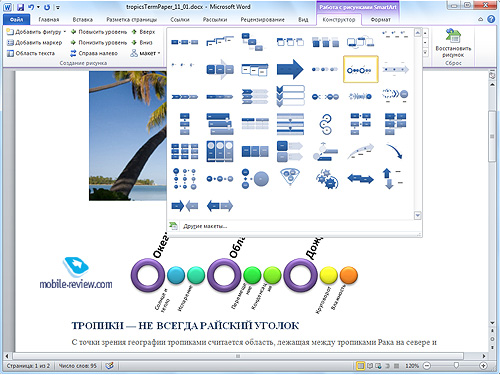
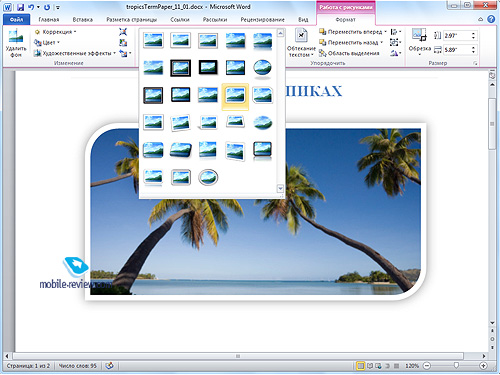
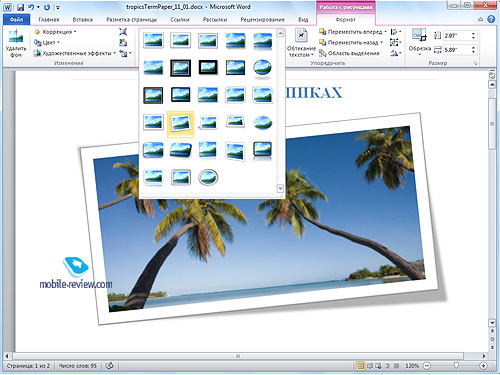
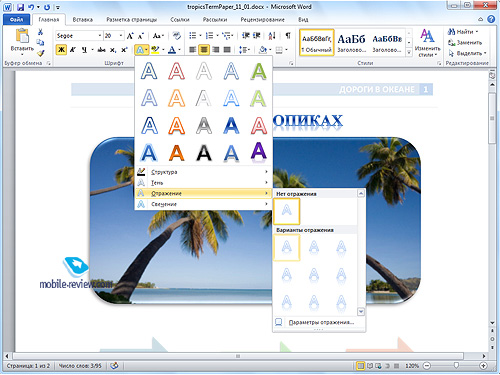
Microsoft Word 2010
Старший сын семейства, студент, рассказал о своем опыте использования офисного пакета для создания рефератов. Для данных целей новый Word 2010 предлагает расширенные возможности по оформлению, это касается и заголовков, и картинок (можно изменять форму, цвет отдельных элементов картинки и прочее). Одной из дополнительных функций являются появившиеся словари. Пока они от Microsoft, но в дальнейшем возможно использование словарей сторонних фирм.


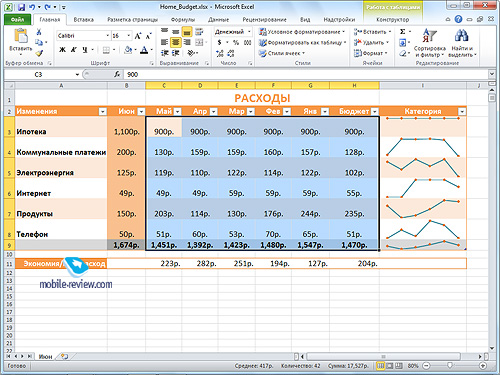
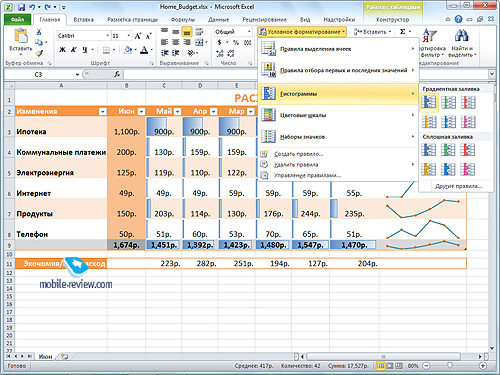
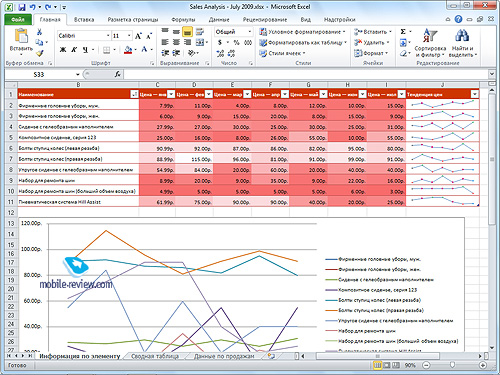
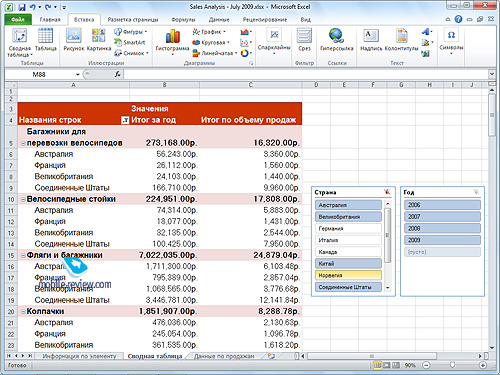
Microsoft Excel 2010
Профессор, который показывал наглядность статистических визуальных инструментов в Excel 2010, в том числе — так называемые спарклайны (в Москве появились билборды с рекламой именно этой возможности нового Office 2010). Действие их просто: выделяем мышкой несколько полей и столбцов с данными, а система автоматически определяет тенденцию и выводит соответствующую графическую кривую. Еще одна возможность называется условное форматирование. Данный инструмент прямо в ячейках таблицы графическими значками отображает тенденции и закономерности, скрытые в ваших данных.
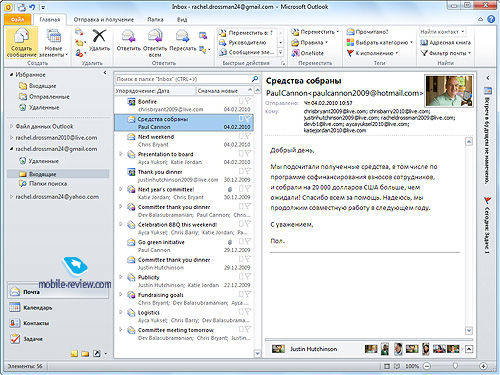
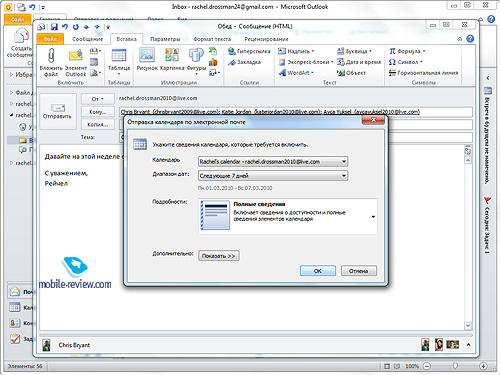
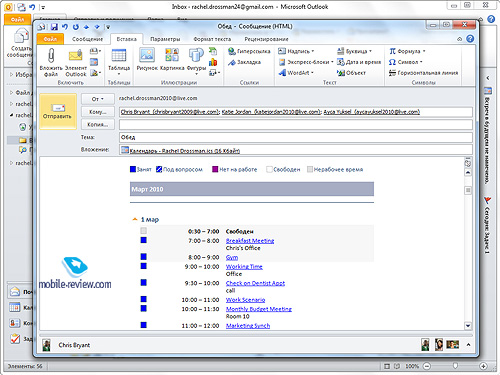
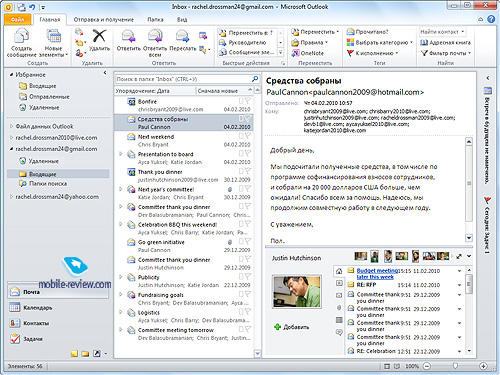
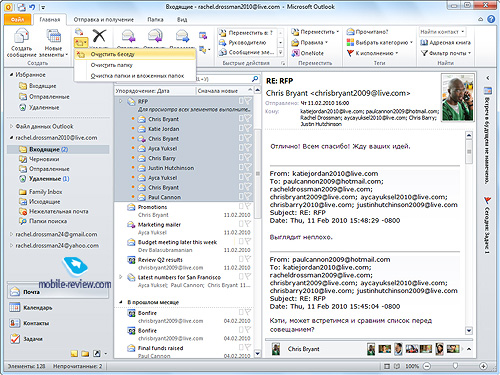
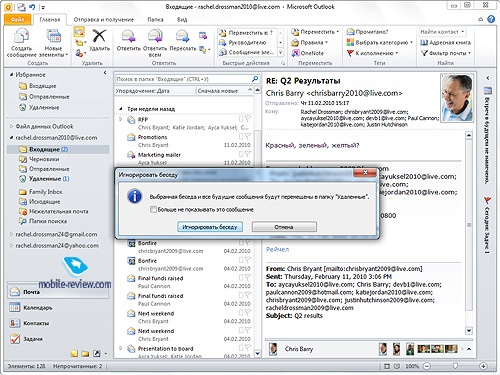
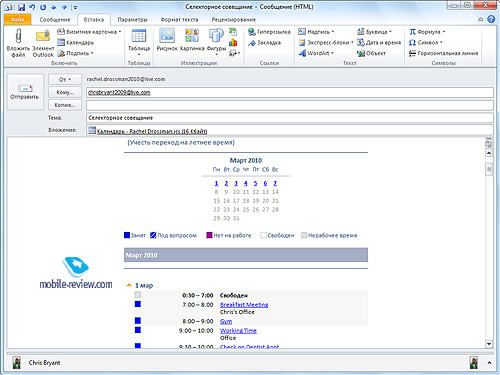
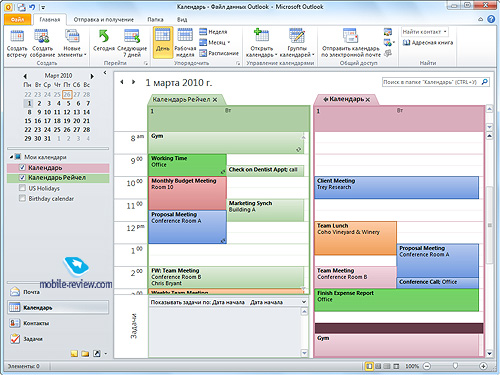
Microsoft Outlook 2010
Полноценное описание всех новшеств Outlook займет слишком много времени. Опишу лишь некоторые из них. Усовершенствована работа с несколькими аккаунтами, а также добавлена интеграция с социальными сервисами. Есть возможность группировки всевозможных разговоров на какую-то одну тему, вне зависимости от того, где, как и с какого аккаунта отправлялись письма. Помимо этого, можно наладить вещание презентации в интернете.
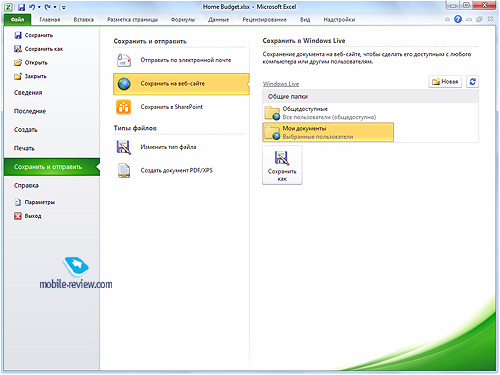
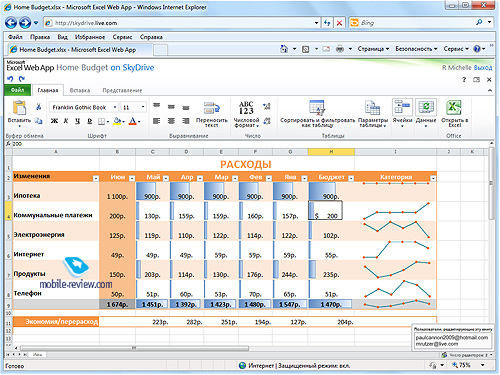
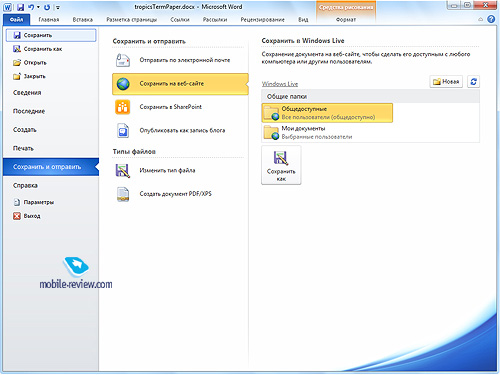
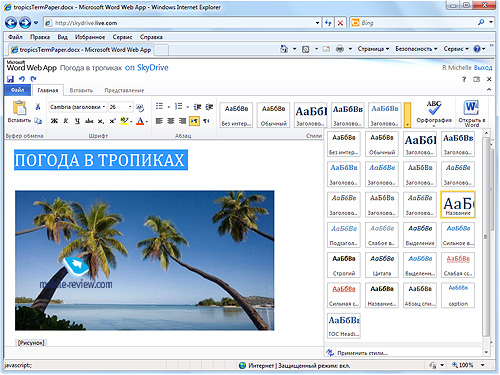
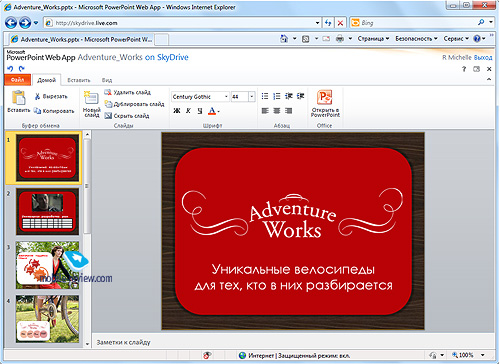

Microsoft Office WebApps
В качестве вывода: Microsoft двигается в сторону упрощения, широких возможностей, которыми обеспечит вас новый Office 2010. Здесь можно изменить и настроить буквально все, добавилась мультимедийная составляющая, облачные технологии для работы и хранения на удаленном сервере. Новый Офисный пакет, как я уже упоминал, предусматривает работу не только с полноценными компьютерами и производительными ноутбуками, но также и с менее мощными устройствами, такими как нетбуки. Если вы не собираетесь покупать новый компьютер (а там наверняка будет предустановлен Office 2010 Starter), то вы можете попробовать ограниченную по времени версию, закачав её с официального сайта Microsoft.
Источник: mobile-review.com
Microsoft Office 2010.
MicrosoftOffice 2010 — один из лучших наборов офисных приложений для компьютеров, телефонов и браузеров, включающий функции, на которые можно положиться уже сегодня, и возможности, которые могут потребоваться в будущем. Данный набор приложений позволяет уверенно принять вызов сегодняшней экономической ситуации, не упуская из виду факторы, необходимые для достижения успеха в сфере информационных технологий.
Для обычных сотрудников это возможность выполнять ежедневную работу быстрее, проще и эффективнее независимо от того, находятся ли они в пути или в офисе, работают в одиночку или в группе. Для ИТ-специалистов это доступ к набору интеллектуальных средств, которые без особых сложностей интегрируются в среду с повышенной безопасностью и работают на имеющемся оборудовании, обеспечивая рост бизнеса, а не бюджета.
MicrosoftOffice 2010 предоставляет сотрудникам ИТ-отдела средства решения самых сложных проблем, встающих перед организацией. Он повышает эффективность сотрудничества за счет решений, обеспечивающих более тесное взаимодействие между рабочими группами и позволяющих продолжать совместную работу даже при отсутствии подключения к Интернету. Кроме того, Microsoft Office 2010 позволяет компании получить высокую прибыль от инвестиций в серверы.
Компоненты:
Настройка почты (MLCFG32).exe
Создание собственного сертификата (SELFCERT).exe
Восстановление базы Outlook (SCANPST).exe
Редактор формул (EQNEDT32).exe
MicrosoftWord 2010 (Beta).exe
Очистить кэш OneNote.exe
Microsoft OneNote 2010 (Beta) Tray.exe
Microsoft OneNote 2010 (Beta).exe
Microsoft Visio 2010 (Beta).exe
Microsoft Publisher 2010 (Beta).exe
Microsoft PowerPoint 2010 (Beta).exe
Microsoft Outlook 2010 (Beta) Tray.exe
Microsoft Outlook 2010 (Beta).exe
Microsoft Outlook 2010 (Beta) Safe.exe
Microsoft Excel 2010 (Beta).exe
Microsoft Access 2010 (Beta).exe
— Полная установка «всё включено»
— Удобный механизм работы с базами писем Outlook
— Возможность запуска Outlook в свернутом режиме
— Некоторые удобства для OneNote (запуск в трее, очистка кэша, папка бэкапов вне песочницы)
-Поддержка плагинов (для удобства выбора между размером сбрки и функциональностью). В т.ч. поддержка импорта из PDF.
— Полная поддержка Win7 (в т.ч. x64)
— Вставка диаграмм в Visio теперь работает
-Добавлен режим работы с установленной службой лицензирования (удобно, если вы лицензировали офис и хотите, чтобы портативка тоже стала активированной). Т.е., к примеру, можно получить активированный офис, установив билд 4536 и пользуясь этой сборкой. Иными словами, 4730 прекрасно активируется старой службой активации.
Делайте выводы.
-Теперь при отключенном плагине [PublisherTemplatesWizards.plugin], сам Publisher ругается меньше.
-Уменьшено до минимума количество «ненайденных» компонент, в т.ч. при перемещении сборки между разными ОС. Теперь офису всего хватает.
-Плагин Themes.plugin теперь включает только скины. Темы оформления теперь включены по умолчанию.
-Добавлена поддержка всех доступных языков (RU,EN,UK,GE,FR,ES), интерфейс по прежнему только русский.
-Дополнены особенности работы — рекомендуется почитать.
Начало работы:
Просто распакуйте в любую удобную для вас папку и запустите.Для подключения плагинов, скопируйте файлы *.plugins в папку ThinPlugins
Outlook: Для того, чтобы подключить собственные базы OutlookPST, поместите их в папку OutlookDB и подключите через Outlook (импорт файла) или MLCFG32 (Файлы данных -> Добавить)
Outlook: Чтобы подключить базы OutlookOST, сделайте следующее:
1.СНАЧАЛА создайте аккаунт Exchange
2.Открываете Outlook — в этот момент в папке OutlookDB появится новый файл *.ost
3.Подменяете этот файл своим
Примечаниие1: файлы PST/OST могут быть расположены где угодно, но если вы хотите, чтобы работал портативный режим (т.е. чтобы эти базы перемещались вместе с программой), их следует класть только в папку OutlookDB в корне программы!
Именно в этой папке сздаются все базы Outlook по умолчанию.
Примечаниие2: MicrosoftOneNote 2010 (Beta) Tray.exe и MicrosoftOutlook 2010 (Beta) Tray.exe — это ярлыки, которые запускают указанные программы в свернутом в трей режиме (это удобно для помещения этих программ в автозагрузку). Для работы этих режимов обязательно должны быть установлены опции (включены по умолчанию):
Для Outlook: Файл -> Парметры -> Почта -> Отображать значок конверта на панели задач.
Для OneNote: Файл -> Парметры -> Экран -> Поместить значок OneNote в область уведомлений на панели задач, при этом OneNote должен быть запущен хотя бы раз в обычном режиме.
OneNote: Резервные копии записных книжек OneNote находятся вне песочницы, в папке OneNoteDBBackup, поместить вне песочницы сами записные книжки, при всем желании, не представляется возможным, т.к. неизвестен формат кэша OneNote.
Поэтому если хотите, чтобы ваши базы записей перемещались вместе с портативной программой, создавайте записные книжки только в папке по умолчанию C:OfficeDataOneNoteMyNotebooks
OneNote: Для очистки разбухшего кэша OneNote создана специальная утилита [Очистить кэш OneNote.exe].
Примечание: Перед очисткой кэша убедитесь, что все записные книжки синхронизированы. Иными словами, нет таких записных книг, которые подключены в OneNote в автономном режиме — обычно так подключаются только файлы, находящиеся на сетевом диске. Файлы, находящиеся в папке по умолчанию всегда считаются локальными, даже если сама программа находится в сетевой папке.
Плагины:
Надстройка для импрта PDF в Word.
Для импорта из PDF нажмите «Открыть» и установите тип файлов PDF.
Шрифты для всех программ пакета. Если этот плагин не установлен, может быть выдано сообщение об отсутствии шрифтов при импорте готовых шаблонов в Publisher.
Справка для всех программ.
Ну и самое интересное для студентов ,хотя не только для них , небольшая серия видео-уроков методически и понятно изложит обо всех ступенях форматирования текста, для того чтобы ваша курсовая и дипломная работа абсолютно подходила установленным требованиям. Данный курс поможет вам без затруднений справится с возникающими помехами при формировании содержания, перечня литературы либо иных задач, настолько элементарных в решении посредством Microsoft®Office Word 2010!

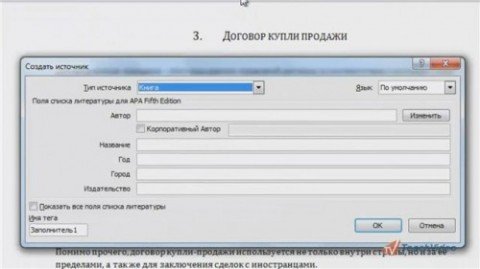
Видео кодек: mp4
Аудио кодек: mp3
Видео: h264, 1280х720 pixels, 300 Kbps
Аудио: Аac, 64 Kbps, 2ch, 48 kHz
Продолжительность: 20 мин.
Качество: DVDRip
Формат: mp4
Язык: русский
Содержание курса:
Глава 1. Новый интерфейс Word 2010
1. Вступление
2. Лента задач
3. Вкладка «Файл»
4. Панель быстрого доступа и строка состояния
5. Изменение темы оформления
Глава 2. Оформление курсовой работы
6. Настройка полей
7. Титульный лист
8. Шрифт и интервал
9. Использование стилей
10. Добавление иллюстраций и подписей к ним
11. Работа с таблицами
12. Составление заголовков
13. Навигация по заголовкам
14. Составление оглавления
15. Нумерация страниц
16. Ссылки на литературу
17. Оформление приложений
18. Отправка документа на печать
P.P.S. Если у Вас есть вопросы, желание прокомментировать или поделиться опытом, напишите, пожалуйста, в комментариях ниже.
Источник: kompkimi.ru
Обзор Microsoft Office 2010 — лучше, чем Office 2007?
Microsoft Office является своего рода большой сделкой. Да, в наши дни есть несколько хороших бесплатных офисных пакетов. Но если вы создаете документы для профессионального использования, без них трудно обойтись. Предприятия почти повсеместно используют Office, и трудно сказать, как будут выглядеть ваши материалы, не имея собственной копии.
Конечно, причина, по которой большинство людей не хотят захватывать офис, — это цена. Копия MS Office для дома и бизнеса обычно стоит от 200 до 300 долларов. Если у вас уже есть Office 2007, вы также можете не захотеть обновляться по этой причине. Зачем класть тесто, если ваша старая копия Office, кажется, работает нормально? Это хороший вопрос, и я надеюсь ответить на него с помощью краткого обзора и сравнения Microsoft Office 2010.
Изменения интерфейса — есть, но не так, как вы заметили

внес некоторые серьезные изменения в интерфейс Office. Microsoft представила концепцию ленты, которая заменила старый интерфейс, основанный на традиционной комбинации маленьких иконок и расширяемых текстовых меню. Хотя интерфейс ленты сначала может показаться немного запутанным, он быстро становится понятным и работает хорошо.
Microsoft не сделала много, чтобы изменить интерфейс ленты. Он немного реорганизован, и все приложение выглядит не совсем белым, а не синим цветом в Office 2007. Самое большое изменение в ленте — это дополнение — в Outlook теперь есть интерфейс ленты. Также можно свернуть интерфейс ленты, щелкнув значок стрелки в верхнем правом углу окна Office.
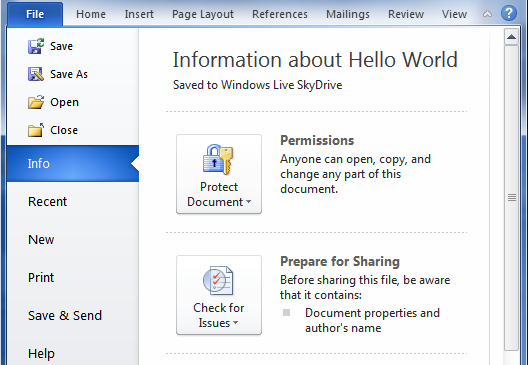
Самое большое отличие интерфейса, которое заметит большинство людей, — это новая кнопка «Файл», которая заменяет большую круглую кнопку «Office», найденную в выпуске 2007 года. В то время как старая кнопка Office представляла собой всплывающее меню файлов, новая кнопка «Файл» выглядит как вкладка интерфейса ленты. Он открывает полноэкранный режим, который включает как параметры файла (сохранить, распечатать и т. Д.), Так и параметры отображения недавно открытых документов, подробной информации о документе и многое другое.
Новые возможности редактирования изображений

Офис не Photoshop. Пакет всегда предлагал ограниченные возможности редактирования изображений, но результаты всегда были странно непрофессиональными для набора программ повышения производительности, созданных как краеугольный камень современного офисного ПК.
Microsoft работает над этими функциями и внедрила лучшие функции в Office 2010. Функции редактирования изображений и WordArt включают в себя новые предустановленные фильтры, тени и темы, которые можно выбрать, чтобы оживить свою работу, и полученные изображения не имеют Супер-зернистый внешний вид, который был торговой маркой изображений, отредактированных в Office в течение многих лет.
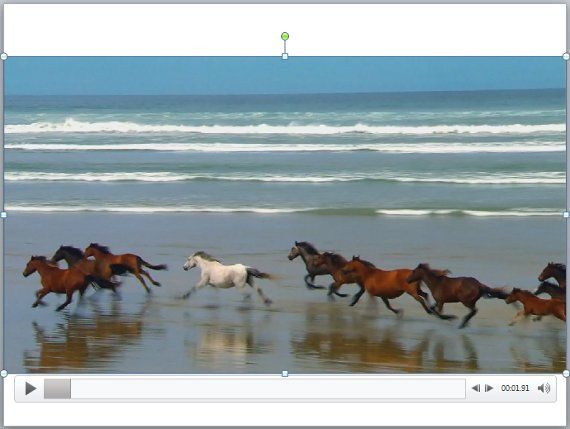
Пользователям PowerPoint также понравятся новые переходы и анимация. Раньше переходы и анимации объединялись в одну вкладку интерфейса ленты, но теперь у каждой есть своя вкладка с большим количеством опций. Наконец, вы можете редактировать видео. Office 2007 рассматривал их как изображения, что, очевидно, ограничивало возможности видео в презентации PowerPoint, но теперь вы можете редактировать видео, обрезая их, настраивая яркость и т. Д.
Office догоняет веб-приложения
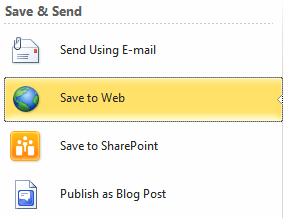
Технологии быстро меняются, и наиболее интересные новые идеи также часто ожидаемы. Уходит из офиса тупой, поскольку они выпускают новые версии раз в три-четыре года. Google, Open Office и другие бесплатные конкуренты просто обновляют всякий раз, когда они считают это необходимым. Документы Google существуют уже некоторое время, как и другие совместные сервисы документов, такие как Zoho.
Теперь Office тоже входит в эту игру. Новая функция «Сохранить в Интернете» позволяет сохранять файлы непосредственно в Windows Live SkyDrive.
, который предлагает 25 ГБ емкости бесплатно. После загрузки файла вы можете получить его на других компьютерах или поделиться им с другими. Если вы находитесь на компьютере, на котором не установлен Office, вы все равно можете редактировать файл с помощью Microsoft Office Web Apps.
(при условии, что документ представляет собой файл Word, Excel или PowerPoint).
PowerPoint также имеет новую веб-функцию, которая называется BroadCast Slide Show. Это довольно понятно. Эта функция позволяет транслировать слайд-шоу в Интернете, упрощая работу с онлайн-презентациями, которые делают нас слайд-шоу в PowerPoint.
Заключение
Как и следовало ожидать, для всесторонней детализации многих изменений, внесенных между Office 2007 и Office 2010, потребуется больше места, чем мы имеем здесь. Вышеуказанные изменения — это те, которые, как мне кажется, обычный пользователь, скорее всего, заметит или сочтет полезными, но не стесняйтесь оставлять свои любимые изменения в комментариях.
Однако причина, по которой мы пришли сюда, заключалась в том, чтобы определить, лучше ли Office 2010, чем Office 2007, и стоит ли его обновлять. С точки зрения «лучше чем» Office 2010 предлагает явные преимущества по сравнению с выпуском 2007 года. Одна только поддержка веб-приложения имеет большое значение, не говоря уже о более тонких изменениях.
Обновление не является бесплатным, поэтому вам нужно спросить себя, для чего вы используете Office. Основная функциональность создания документов, электронных таблиц и слайд-шоу существенно не изменилась. Новая редакция Office также не является более интуитивной. Пользователи, которые не обращают много внимания на Office, вряд ли получат большую выгоду от обновления до 2010 года. Основная привлекательность Office 2010 — это те, кто использует Office большую часть своего рабочего дня. Эти пользователи оценят новые функции и тонкие настройки. ,
Сообщите нам, будете ли вы обновляться, и если да, то какие функции Office 2010 заставили вас принять решение о его оплате.
Источник: helpexe.ru